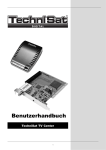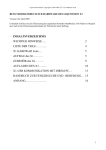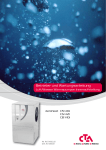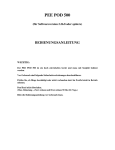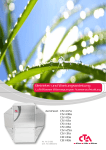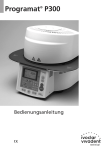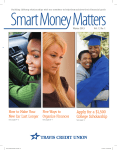Download Installation von der Bluefin Desktop Software
Transcript
bluefin aus dem Hause Superchips optimiert die Leistung Ihres Fahrzeuges, für besseres Ansprechverhalten und dynamischeres Fahren. In diesem Benutzerhandbuch erfahren Sie, wie Sie mehr aus Ihrem Fahrzeug herausholen können: PLUG-IN AND GO – bluefin einfach aufspielen und fahren. Ihr bluefin-Handgerät ist benutzerfreundlich und einfach zu bedienen. Neben genauen Anleitungen zum Installieren finden Sie in diesem Handbuch auch einen Abschnitt zu häufig gestellten Fragen (FAQs) sowie zur Behebung von Störungen. Außerdem steht Ihnen über unsere telefonische Kundenberatung ein Team von bluefin Experten zur Verfügung: Rufnummer +44 (0)1280 816781, Option 4 “Technische Beratung” (Mo-Fr 8:00-17:00 Ortszeit). Sollten Sie Fragen zu unseren Produkten oder unserem Service haben, würden wir uns über Ihre Mitteilung freuen: Superchips Ltd. Buckingham Industrial Park, Buckingham MK18 1XJ Großbritannien Tel: +44 (0)1280 816781 E-Mail: [email protected] Reproduktion, Übertragung, Vertrieb oder Speicherung des Inhalts bzw. seiner Teile in jeder Form ohne vorherige durch Superchips erteilte schriftliche Genehmigung ist untersagt. Superchips entwickelt seine Produkte ständig weiter und behält sich das Recht vor, jederzeit Änderungen und Verbesserungen an seinen Produkten ohne vorhergehende Ankündigung vorzunehmen. Superchips übernimmt keinerlei Haftung für Datenverluste oder Folgeschäden jeglicher Art. Der Inhalt dieses Dokuments wird ohne Mängelgewähr zur Verfügung gestellt. Vorbehaltlich geltenden Rechts werden keine Garantien irgendeiner Art, ob ausdrücklich oder stillschweigend zugesichert, inklusive aber nicht beschränkt auf stillschweigende Zusicherung allgemeiner Gebrauchstauglichkeit und Gewährleistung für Eignung für einen bestimmten Zweck, in Bezug auf Richtigkeit, Zuverlässigkeit oder Inhalt dieses Dokuments gewährt. Superchips behält sich das Recht vor, dieses Dokument jederzeit ohne vorhergehende Ankündigung zu überarbeiten oder aus dem Verkehr zu ziehen. Ausgabe bluefin 16 Praktische Hinweise Ihr bluefin ist ein empfindliches Gerät, das mit Sorgfalt behandelt werden sollte. Die folgenden Hinweise sollen Ihnen helfen die Garantiebedingungen zu erfüllen und sicherstellen, dass Sie Ihr Gerät über Jahre hinweg verwenden können. Bewahren Sie Ihren bluefin an einem trockenen Ort bei Temperaturen zwischen 5 und max. 30 Grad C auf. Feuchte Umgebung führt zur Korrosion empfindlicher elektronischer Schaltkreise. Das Gerät darf nicht geöffnet werden. Unsachgemäße Handhabung schadet dem Gerät und macht die Garantie ungültig. Halten Sie das Gerät von Kindern fern. Ihr bluefin sollte immer schonend behandelt werden. Grobe und unsachgemäße Behandlung (z.B. Fallenlassen oder Erschüttern) kann interne Bauteile zerstören. Benutzen Sie zum Reinigen des Geräts keine scharfen Chemikalien, Lösungsmittel oder starke Putzmittel, sondern nur ein weiches, feuchtes Tuch. Setzen Sie das Gerät keinen extremen Temperaturschwankungen aus. Bei rascher Erwärmung, z.B. im geheizten Auto, kann sich Kondensation im Gerät bilden und die elektronischen Bauteile beschädigen. Bluefin_UserGuide_Jan2013:Bluefin_UserGuide_300708.qxd Inhalt 1 bluefin im Überblick 2 Wie Sie bluefin installieren 4 Zusätzliche Funktionen 6 Installation der Bluefin Desktop Software 7 Häufig gestellte Fragen (FAQs) 8 Behebung von Störungen 9 Position des Diagnosesteckers im Fahrzeug 07/02/2013 12:20 PM Page 1 bluefin von Superchips im Überblick bluefin ist ein revolutionäres Produkt, das Ihr Fahrzeug auf Touren bringt. Aufgrund seiner jahrzehntelangen Branchenerfahrung konnte das englische TuningUnternehmen Superchips ein Produkt auf den Markt bringen, mit dem sich das Fahrverhalten Ihres Wagens spürbar verbessern lässt: Sie erhalten mehr Motorleistung und Drehmoment sowie besseres Ansprechverhalten Ihres Wagens – auf Knopfdruck und ohne die Motorhaube zu öffnen. Mit bluefin können Sie die Optimierung selbst durchführen; weder technisches Wissen noch ein Besuch in der Werkstatt sind erforderlich. Während des Installationsprozesses erfasst der bluefin die Originaleinstellungen Ihres Fahrzeugs. Damit ist das Gerät allein auf Ihr Fahrzeug abgestimmt und kann in keinem anderen eingesetzt werden. Bewahren Sie Ihren bluefin sicher auf, falls Sie später rückrüsten und den Serienzustand Ihres Wagens wieder herstellen wollen. Der bluefin kann außerdem als Diagnosewerkzeug zur Erkennung von Defekten sowie auch als Wegfahrsperre eingesetzt werden. bluefin Benutzerhandbuch 1 Bluefin_UserGuide_Jan2013:Bluefin_UserGuide_300708.qxd 07/02/2013 12:20 PM Page 2 Wie Sie bluefin installieren Bei den BF06 bluefins ist es möglich, die deutsche Sprache auszuwählen. Beim ersten Befehl “Check ignition off and press Y,” drücken Sie auf N, erst dann die Zündung einschalten soweit bis die Armaturenlampen brennen aber der Motor noch nicht läuft. Klicken Sie immer wieder auf N bis Sie zu “Change language Y/N” ankommen, dann auf Y klicken. Wählen Sie German bzw. Deutsch aus, dann immer wieder auf N drücken, bis Sie zum Anfang zurückkommen. Schritt 1: Position des Diagnosesteckers auffinden. Schritt 2: Datenkabel Ihres bluefins an den Diagnosestecker anschließen. Schritt 3: Schritt 3: Ihr bluefin meldet "Willkommen" im Display. Folgen Sie den Anweisungen auf dem Display, um den Installationsvorgang durchzuführen. Bei Fahrzeugen mit Startknopf, bitte "Keyless ignition" auswählen. Wenn der bluefin auffordert, die Zündung einzuschalten aber den Motor nicht zu starten, bitte Folgendes machen: Die Pedale nicht drücken. Den Schlüssel einstecken bzw. innerhalb des Fahrzeugs stellen. Die Starttaste drücken, 5 Sekunden halten, und lösen (manchmal muss man dies zweimal machen). Die Armaturenlampen brennen und/oder ein Gong ertönt, wenn die Fahrertür offen ist, wenn die Zündung richtig eingeschaltet ist. Schliessen Sie den bluefin an Ihr Fahrzeug an, bevor Sie die bluefin-Software von unserer Website auf Ihrem Computer installieren. Bitte erst nach der Installation der bluefin-Software das bluefin-Gerät über USB an den Computer anschliessen. Die bluefin-Software ist mit Mac OS nicht kompatibel. 2 bluefin Benutzerhandbuch Nachdem der bluefin eine Kopie von der Originaleinstellung Ihres Fahrzeugs kopiert hat, werden Sie eine von zwei Meldungen im Bildschirm des bluefins sehen: Das Display zeigt “Connect to PC”. Das bedeutet, dass die Originalwerte zur Optimierung zu Superchips hochgeladen werden müssen. Die Schritte 4a bis 9a sind auf dem PC auszuführen, um die Installation zu ermöglichen und die Garantiegültigkeit zu erwirken. Schritt 4a: Zündung ausschalten und Datenkabel vom Fahrzeug ausziehen. Schritt 5a: Software unter www.mybluefin.co.uk/software herunterladen und auf Ihrem PC installieren (Siehe Seite 6) Schritt 6a: Bluefin-Gerät über USB-Kabel an PC anschliessen, bluefin Software starten. Schritt 7a: Ihre Angaben einschreiben und auf Connect klicken, um die Datei mit den Originalwerten Ihres Fahrzeugs hochzuladen und die Garantiegültigkeit zu erwirken. Das Display zeigt “Install bluefin? Confirm Y/N” (bluefin installieren? Bestätigen JA/NEIN). Das bedeutet, dass man die optimierten Werte direkt mittels bluefin-Handgerät installieren kann. Befolgen Sie nun die weiteren Anweisungen, um die Installation durchzuführen. Die Schritte 4b bis 7b erwirken die Gültigkeit der Garantie. Schritt 4b: Zündung ausschalten und Datenkabel vom Fahrzeug ausziehen. Schritt 5b: Software unter www.mybluefin.co.uk/software herunterladen und auf Ihrem PC installieren (Siehe Seite 6) Schritt 6b: Bluefin-Gerät über USB-Kabel an PC anschliessen, bluefin Software starten. Schritt 7b: Ihre Angaben einschreiben und auf Connect klicken, um online zu registrieren und die Garantiegültigkeit zu erwirken. Schritt 8a: Superchips ermittelt nun die Optimalwerte und erstellt eine für Ihr Fahrzeug spezifische Datei mit modifizierten Werten. Innerhalb von 8 Werkstunden (MoFr 8:00-17:00 Uhr) werden Sie per E-Mail oder Textnachricht informiert, dass die Datei im Download abrufbar ist. Schritt 9a: Nach Erhalt dieser Nachricht bluefin wieder an den PC anschließen, Software laufen lassen, Internetverbindung zum Superchips Server herstellen, dann die optimierte Tuning-Konfiguration auf Ihren bluefin herunterladen. Im Fahrzeug den bluefin mittels Datenkabel wieder an den Diagnosestecker anschließen und die Anweisungen zur Installation befolgen. Vielleicht sehen Sie Warnmeldungen auf dem Armaturenbrett während der Programmierung. Diese werden am Ende des Verfahrens gelöscht also können diese ignoriert werden. Sollten Sie beim Installieren Schwierigkeiten haben, nehmen Sie den Abschnitt “Behebung von Störungen” in diesem Handbuch zu Hilfe oder kontaktieren Sie unseren telefonischen Kundendienst: Rufnummer +44 (0)1280 816781, Option 4 “Technische Beratung” (Mo-Fr 8.00-17.00 Uhr Ortszeit). bluefin Benutzerhandbuch 3 Bluefin_UserGuide_Jan2013:Bluefin_UserGuide_300708.qxd 07/02/2013 12:20 PM Page 4 Zusätzliche Funktionen Hinweis: Nicht alle bluefin-Versionen haben alle diese Fähigkeiten. Rückrüstung Ihres Fahrzeugs auf Serienzustand Wenn Sie Ihren bluefin an Ihr Fahrzeug anschließen, erhalten Sie zwei ‘Willkommen’Displays und die Bestätigung, dass bluefin Ihr Fahrzeug erkennt. Die folgende Meldung bestätigt, dass bluefin in Ihrem Fahrzeug installiert ist. bluefin installed Um die Tuning-Optimierung rückgängig zu machen und den Serienzustand Ihres Autos wieder herzustellen, befolgen Sie einfach alle weiteren Anweisungen. Immobilisierfunktion Bei bestimmten Fahrzeugen ist es möglich, mit der Immobilisierfunktion des bluefins eine Wegfahrsperre einzurichten. Dabei werden Daten aus dem Steuergerät des Fahrzeugs gelöscht. Sie können diese Daten zu einem späteren Zeitpunkt neu installieren, um das Fahrzeug wieder in Betrieb zu nehmen (ReMobilisierung). Schließen Sie Ihren bluefin an Ihr Fahrzeug an und navigieren Sie zum Extras-Display. Mit ‘Y’ die Immobilisierfunktion wählen, dann die einfachen Instruktionen auf dem Display befolgen. Re-Mobilisierung Schließen Sie Ihren bluefin an Ihr Fahrzeug an und befolgen Sie die Befehle auf dem Display. Ihr Fahrzeug ist nun wieder fahrbar und auf die serienmäßigen Einstellungen zurück gesetzt..Wenn Sie die bluefin Optimierung wieder installieren möchten, folgen Sie denAnleitungen auf Seite 2. 4 bluefin Benutzerhandbuch BF05 bluefins: Diagnosefunktion Bei bestimmten Fahrzeugtypen ist es möglich, mit dem bluefin die diagnostischen Fehlercodes (DTCs) auszulesen. Diese Fehlercodes können auch vom Steuergerät des Fahrzeugs gelöscht werden. Y-bluefin N-Extras Schließen Sie Ihren bluefin an Ihr Fahrzeug an und navigieren Sie zum Extras-Display. Y-Immobilise N-Diagnostics Drücken Sie ‘N’ um die Diagnostikfunktion zu wählen. Bluefin_UserGuide_Jan2013:Bluefin_UserGuide_300708.qxd 07/02/2013 12:20 PM Page 5 Diagnostische Fehlercodes (DTCs) BF06 bluefins: Bei “Check ignition off Y/N” auf N drücken und dann die Zündung einschalten, um die folgenden Funktionen zu erreichen. “Diagnostics Y/N” wird angezeigt. Y wählen, um zu bestätigen, oder N wählen, um fortzufahren. Wenn Sie die Bedeutung der Fehlercodes nicht kennen oder wenn Sie nicht wissen, wie vorzugehen ist, wenden Sie sich an einen qualifizierten Fachmann. Superchips übernimmt keine Haftung für Schäden, die Ihrem Fahrzeug durch Mis-Interpretation der DTCs zugefügt werden. Die Diagnosefunktion Ihres bluefin dient lediglich der Fehlerauffindung, nicht der Behebung! “Tuner details Y/N” wird angezeigt. Y wählen, um zu bestätigen, oder N wählen, um fortzufahren. “Change Language Y/N” wird angezeigt. Y wählen, um zu bestätigen, oder N wählen, um fortzufahren. Bei Fahrzeugen von der Volkswagen-Gruppe, die mit dem Bosch ME9 Steuergerät ausgerüstet sind, kann bluefin die Fehlercodes nicht auslesen, jedoch am Ende des Prozesses werden alle Fehlercodes gelöscht. Bei Fahrzeugen mit K-Line Kommunikationen funktioniert die Diagnosefunktion nicht. Diese Funktionen sind nicht nur auf ein spezielles Fahrzeug limitiert und funktionieren bei den meisten Fahrzeugen, die mit einem CANBus ausgerüstet sind. Als andere Möglichkeit, bei “Check ignition off Y/N” auf Y drücken, zum Extras-Display navigieren und die Immobilisierfunktion auswählen. bluefin Benutzerhandbuch 5 Installation von der Bluefin Desktop Software Bitte unter www.mybluefin.co.uk/software die aktuellste Bluefin Desktop Software laden oder herunterladen und führen Sie mittels der Anleitung auf dem Bildschirm folgenden Installationsprozess durch: Fenster 1 Treiber-Installation Fenster Das bluefin Setup Programm installiert die bluefin Desktop Software auf Ihrem PC. Nun werden die Treiber installiert, die der bluefin benötigt, um mit Ihrem Computer kommunizieren zu können. Es wird dringend empfohlen alle Windows Programme zu schließen, bevor das Setup Programm gestartet wird. Es gibt zwei Vorgänge, Sie brauchen nur die Standardeinstellungen zu akzeptieren. Fenster 2 Ihre Angaben eingeben und auf 'Weiter' klicken. Fenster 3 Setup installiert bluefin Desktop im folgenden Zielordner – C:\Program Files\bluefin Desktop (bei 64 Bit wird der Zielordner C:\Program files (x86)\bluefin desktop sein); klicken Sie auf ‘Weiter’, damit dieser Vorgang durchgeführt werden kann. Fenster 4 Shortcut-Ordner Wählen Sie einen Ordner aus, worin das Programm im Start-Menu gespeichert sein soll. Auf 'Weiter' klicken. Fenster 5 Jetzt können Sie den bluefin Desktop installieren. Klicken Sie auf ‘Weiter’ um mit der Installation zu beginnen oder auf ‘Zurück’ um zur InstallationsInformation zurückzukehren. 6 bluefin Benutzerhandbuch Die standardmässige Windows ZertifizierungsAlarmbox erscheint; klicken Sie auf 'Fortsetzen'. Der Warnhinweis erscheint zwei Mal, da zwei Treiber zu installieren sind. Letztes Fenster Die Installation der bluefin Desktop Software wurde erfolgreich durchgeführt. Klicken sie auf ‘Beenden’ um den Installationsvorgang abzuschließen. Die aktuelle bluefin-Software Version kann unter www.mybluefin.co.uk/software heruntergeladen werden. Häufig gestellte Fragen (FAQs) Wie weiß ich, ob die Installation funktioniert hat? Was kann ich tun, wenn ich mit dem Ergebnis nicht zufrieden bin? Wenn Sie Ihr Fahrzeug nach der bluefinInstallation fahren, sollten Sie einen Unterschied merken. Außerdem nimmt der bluefin zur Bestätigung des Prozesses eine abschließende Prüfung vor, die anzeigt, dass alle korrekten Daten installiert (oder bei Rückrüstung zur Wiederherstellung des Serienzustands deinstalliert) wurden. Falls Sie mit dem Ergebnis nicht zufrieden sein sollten, können Sie vom Rückgaberecht Gebrauch machen und wir erstatten den Kaufpreis zurück. Stellen Sie Ihr Fahrzeug einfach wieder auf seine Originaleinstellungen zurück und senden Sie den bluefin an Ihren Händler zurück. Was passiert, wenn ich mein bluefinGerät mit den darauf gespeicherten Originaleinstellungen meines Fahrzeugs verliere? Sollten Sie Ihren bluefin verlieren, nachdem Sie die neuen Einstellungen am Fahrzeug installiert haben, kann Superchips ein neues Handgerät mit den Originaldaten Ihres Fahrzeugs für Sie programmieren. Bluefin Benutzerhandbuch 7 Bluefin_UserGuide_Jan2013:Bluefin_UserGuide_300708.qxd 07/02/2013 12:20 PM Page 8 Behebung von Störungen Problem Behebung Nichts erscheint auf der Anzeige, wenn ich meinen bluefin anschliesse. Prüfen Sie, ob das Datenkabel fest an den OBD Stecker angeschlossen ist. Überprüfen Sie auch die Fahrzeugsicherungen. Mein bluefin zeigt an: bluefin requires update [bluefin erfordert Update] Mein bluefin zeigt an: Connect to PC Laden SIe die aktuelle Version von der bluefin-Software unter www.mybluefin.co.uk/software herunter bzw. aufspielen. Kontaktieren Sie uns, sodass wir unseren Server einrichten, um die Verbindung bzw. Hochladung zu ermöglichen. Dann der Methode links auf Seite 3 folgen. Wenn dies während der ersten Installation passiert, folgen Sie der Methode links auf Seite 3. Unter anderen Umständen bitte Superchips informieren. Mein bluefin zeigt an: PCM Not Responding [PCM reagiert nicht] oder Error Code: Please Press Y [Fehler: Bitte Y Drücken] Der Kommunikationsprozess zwischen bluefin und Fahrzeug wurde unterbrochen. Verbindung des Datenkabels prüfen und den Anweisungen auf dem Display folgen, um den Installationsvorgang zu wiederholen. Problem beim einloggen mittels bluefinHandgerät am Superchips Server: Bitte prüfen Sie die folgenden Möglichkeiten, bevor Sie unseren Kundendienst kontaktieren. 1) Prüfen Sie die Funktion Ihrer Internetverbindung, indem Sie eine andere bekannte Internetseite besuchen. 2) Aktualisieren Sie Ihre bluefin-Software; Updates sind erhältlich unter http://www.mybluefin.co.uk/software 3) Falls diese Schritte keine Lösung bringen, liegt es möglicherweise an Ihrer Firewall Installation (z.B. Norton, McAfee oder Windows Firewall), die das bluefinProgramm blockieren kann. Da es viele verschiedene Firewall-Programme gibt, können wir hier keine spezifischen Ratschläge anbieten. 8 bluefin Benutzerhandbuch Bluefin_UserGuide_Jan2013:Bluefin_UserGuide_300708.qxd 07/02/2013 12:20 PM Page 9 Position des Diagnosesteckers im Fahrzeug Bei Fahrzeugen mit Startknopf, bitte “Keyless Ignition” auswählen.Wenn bluefin auffordert, die Zündung einzuschalten aber den Motor nicht zu starten, bitte Folgendes machen: Die Pedale nicht drücken. Den Schlüssel einstecken bzw. innerhalb des Fahrzeugs stellen. Die Starttaste drucken, 5 Sekunden halten, und lösen (manchmal muss man dies zweimal machen). Die Armaturenlampen brennen und/oder ein Gong ertönt, wenn die Fahrertür offen ist, wenn die Zündung richtig eingeschaltet ist. AUDI/VW/SEAT/SKODA Unter dem Lenkrad, über der Pedalanlage (bei bestimmten Modellen Abdeckung entfernen). Dauer des Auslesens ca. 20 Minuten, Programmierdauer ca. 20 Minuten. BMW Auf der Fahrerseite, entweder auf der A-Säule (Abdeckung entfernen) oder über der Pedalanlage. Dauer des Auslesens ca. 8 Minuten, Programmierdauer ca. 6 Minuten. FORD Dauer des Auslesens ca. 20 Minuten, Programmierdauer ca. 20 Minuten. Die oben genannten Angaben für Ausleseund Programmierdauer gelten für alle Modelle mit Ausnahme des Focus ST225, für den die Auslesezeit ca. 50 Minuten und die Programmierzeit ca. 5 Minuten betragen. Fiesta/Ka/Puma Auf der Fahrerseite im Fussraum an der A-Säule. Fiesta 6 Unter dem Lenkrad, über der Pedalanlage (Abdeckung entfernen). Cougar/Focus 1/Mondeo 2&3 Unter dem Lenkrad, über der Pedalanlage (bei bestimmten Modellen Abdeckung entfernen). Galaxy 1 Unter dem Lenkrad, auf der linken Seite, oder unterhalb des Aschenbechers. Focus 2 Im oberen Bereich des Ablagefaches links unterhalb des Armaturenbrettes. Mondeo 4/Galaxy 2/S-Max/ Focus 3/ Fiesta 7 Transit Unter dem Lenkrad, über der Pedalanlage; oder hinter der unteren Mittelkonsole (Abdeckung entfernen). JAGUAR/LAND ROVER Unter dem Lenkrad, über der Pedalanlage. Dauer des Auslesens ca. 20 Minuten, Programmierdauer ca. 20 Minuten. MINI Unter dem Lenkrad, über der Pedalanlage (Abdeckung entfernen). Dauer des Auslesens ca. 2 Minuten, Programmierdauer ca. 2 Minuten. SAAB Unter dem Lenkrad, über der Pedalanlage auf der linken Seite (Abdeckung entfernen). Dauer des Auslesens ca. 20 Minuten, Programmierdauer ca. 15 Minuten. OPEL Für alle Modelle, Dauer des Auslesens ca. 20 Minuten, Programmierdauer ca. 15 Minuten. Astra/Meriva In der Mittelkonsole, unter der Handbremse (Abdeckung entfernen). Zafira Unter der Schaltkonsole, unter dem Aschenbecher (wenn vorhanden, Abdeckung entfernen). Corsa Unterhalb der Mittelkonsole, über dem Aschenbecher. Insignia/Astra J/Mokka Unterhalb des Lenkrads, an der linken Seite. Auf Kniehöhe, links hinter dem Ablagefach. Bluefin Benutzerhandbuch 9 SUPERCHIPS Ltd. Buckingham Industrial Park Buckingham MK18 1XJ Großbritannien Tel: +44 (0)1280 816781 [email protected] ww w. MYBLUEFIN.co.uk